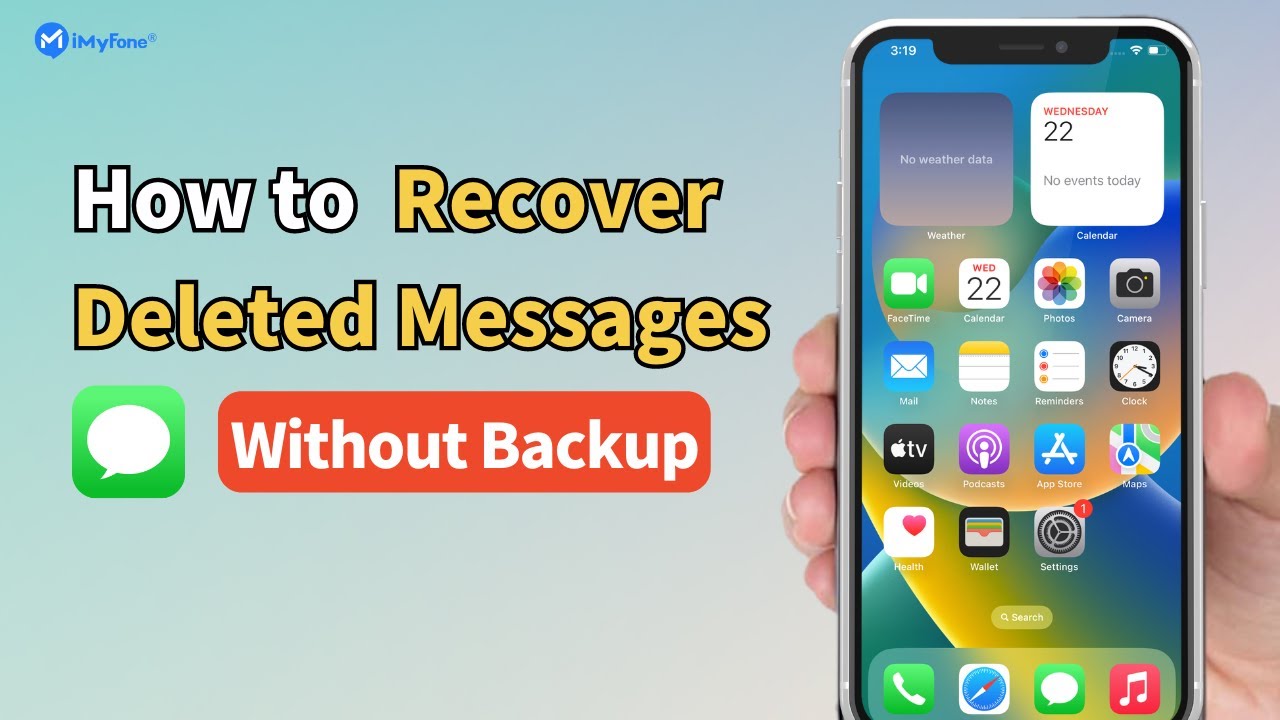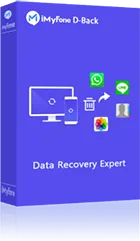Ar kada nors užblokavote ką nors savo „iPhone“, bet slapta susimąstėte, ką jie sako? Visi daro klaidų arba daro dalykus, kurių negali paaiškinti. Jei užblokavote kieno nors tekstinius pranešimus ir tada dėl to gailėjotės, galbūt svarstote kaip pamatyti užblokuotus pranešimus „iPhone“.
Nesijaudinkite, šis straipsnis atsakys į visus jūsų klausimus.
Jei norite greitai suprasti bendrą informaciją, galite peržiūrėti toliau pateiktą vaizdo įrašo vadovą.
- 1 dalis: Ar galite pamatyti užblokuotus pranešimus „iPhone“?
- 2 dalis: Kaip pamatyti užblokuotus pranešimus „iPhone“?
- 1 metodas. Naudokite profesionalų „iPhone“ duomenų atkūrimo įrankį [Rekomenduojama]
- 2 metodas. Patikrinkite pranešimus
- 3 metodas. Atkurkite pranešimus po to, kai atblokuosite ką nors per „iCloud“
- 3 dalis: Kaip atblokuoti pranešimus savo „iPhone“?
- 4 dalis. Karšti DUK apie užblokuotus pranešimus „iPhone“
1 dalis: Ar galite pamatyti užblokuotus pranešimus „iPhone“?
Tiesa skaudina: Deja, „Apple“ nesiūlo integruoto būdo peržiūrėti pranešimus iš užblokuotų kontaktų jūsų „iPhone“. Kai užblokuojate ką nors, jų pranešimai yra paslėpti nuo jūsų gautųjų, pranešimų ir net paieškos rezultatų. Nors užblokuotų pranešimų atkūrimas kai kuriuose „Android“ telefonuose gali būti toks paprastas, kaip pasiekti specialų aplanką (Android telefono vaizdas su „Užblokuotų pranešimų“ aplanko piktograma), „iPhone“ duomenų atkūrimas reikalauja kitokių metodų, nes trūksta šios specifinės funkcijos.
Geros naujienos: Vis dar galite atkurti užblokuotus pranešimus savo „iPhone“, tačiau tai gali apimti alternatyvius metodus, tokius kaip trečiųjų šalių programos ar „iCloud“ atsarginės kopijos. Vėliau išsamiai išnagrinėsime šias parinktis. Skaitykite toliau, kad rastumėte keletą veiksmingų sprendimų, kaip pamatyti užblokuotus pranešimus savo „iPhone“.
2 dalis: Kaip pamatyti užblokuotus pranešimus „iPhone“?
Jei užblokavote ką nors, negalėsite matyti užblokuotų pranešimų. Nors negalima tiesiogiai atkurti užblokuotų pranešimų, galite atkurti pranešimus, kuriuos asmuo ištrynė prieš užblokavimą. Štai 3 skirtingi būdai pamatyti užblokuotus tekstinius pranešimus „iPhone“.
1 1 metodas. Naudokite profesionalų „iPhone“ duomenų atkūrimo įrankį [Rekomenduojama]
Jei norite atkurti tekstinius pranešimus, išsiųstus prieš užblokavimą, geriau atkurti tuos pranešimus „iPhone“. Paprastai galite pagalvoti apie įrenginio atkūrimą iš „iCloud“ arba „iTunes“ atsarginės kopijos.
Tačiau tiek „iTunes“, tiek „iCloud“ leidžia atkurti tik visą atsarginę kopiją, tuo pačiu ištrindami dabartinius duomenis. Be to, negalite matyti konkrečių pranešimų. Štai kodėl rekomenduojame naudoti profesionalius „iPhone“ duomenų atkūrimo įrankius, tokius kaip „iMyFone D-Back“.
Pagrindinės funkcijos:
- Galite atkurti ištrintus tekstinius pranešimus, „iMessages“ ar „WhatsApp“ pranešimus su pridėtomis nuotraukomis, vaizdo įrašais ar garso įrašais.
- Leidžia peržiūrėti visas pokalbius iš jūsų „iPhone“, net jei juos visam laikui ištrynėte.
- Nesijaudinkite dėl „iCloud“/„iTunes“ atsarginės kopijos; „D-Back“ gali atkurti ištrintus pranešimus „iPhone“ be atsarginės kopijos.
- Yra 100% saugus ir neištrina jūsų duomenų.
4 Paprasti žingsniai, kaip pamatyti ištrintus pranešimus „iPhone“ naudojant „D-Back“:
1 žingsnis: Atsisiųskite „D-Back“ į savo kompiuterį ir pasirinkite „iOS duomenų atkūrimas“.
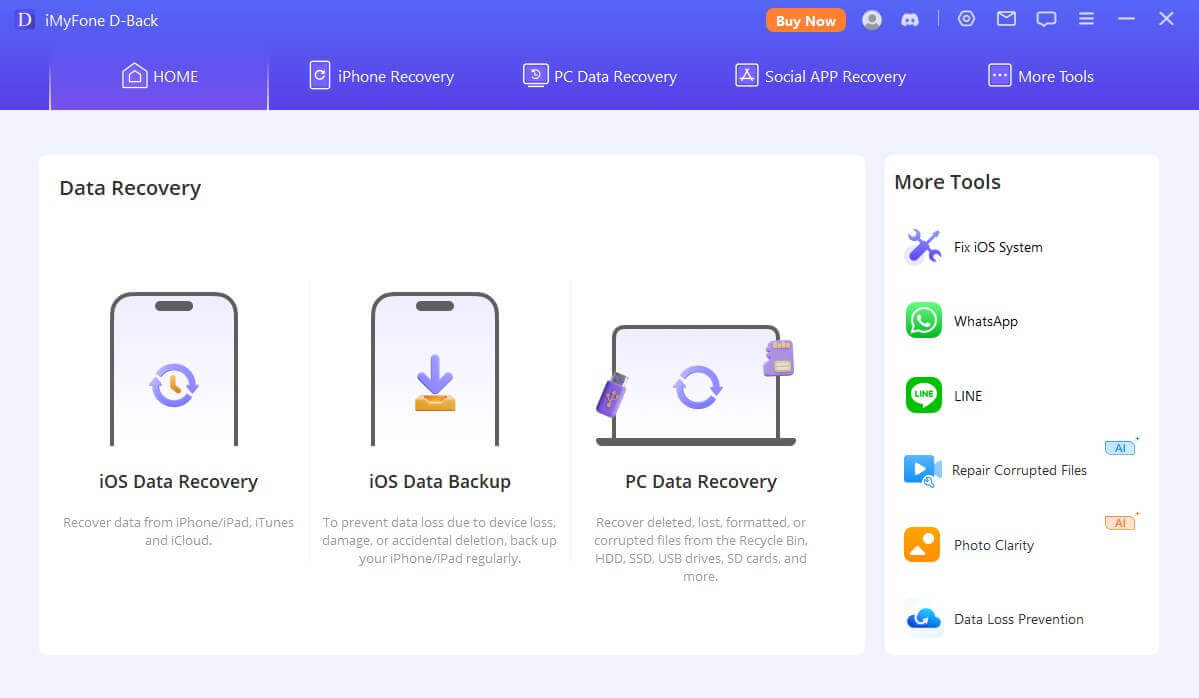
2 žingsnis: Prijunkite savo „iPhone“ prie kompiuterio. Kai programa aptiks įrenginį, spustelėkite „Kitas“.
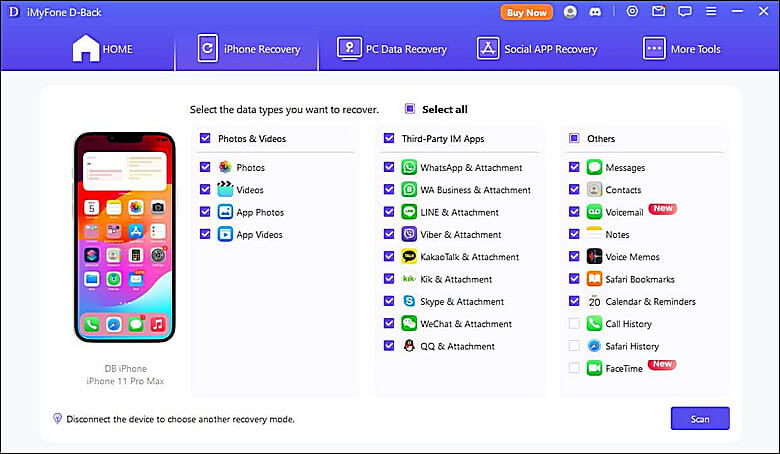
3 žingsnis: Iš kito lango pasirinkite „Pranešimas“ ir spustelėkite „Skenuoti“, kad pradėtumėte ištrintų tekstinių pranešimų skenavimo procesą savo telefone.
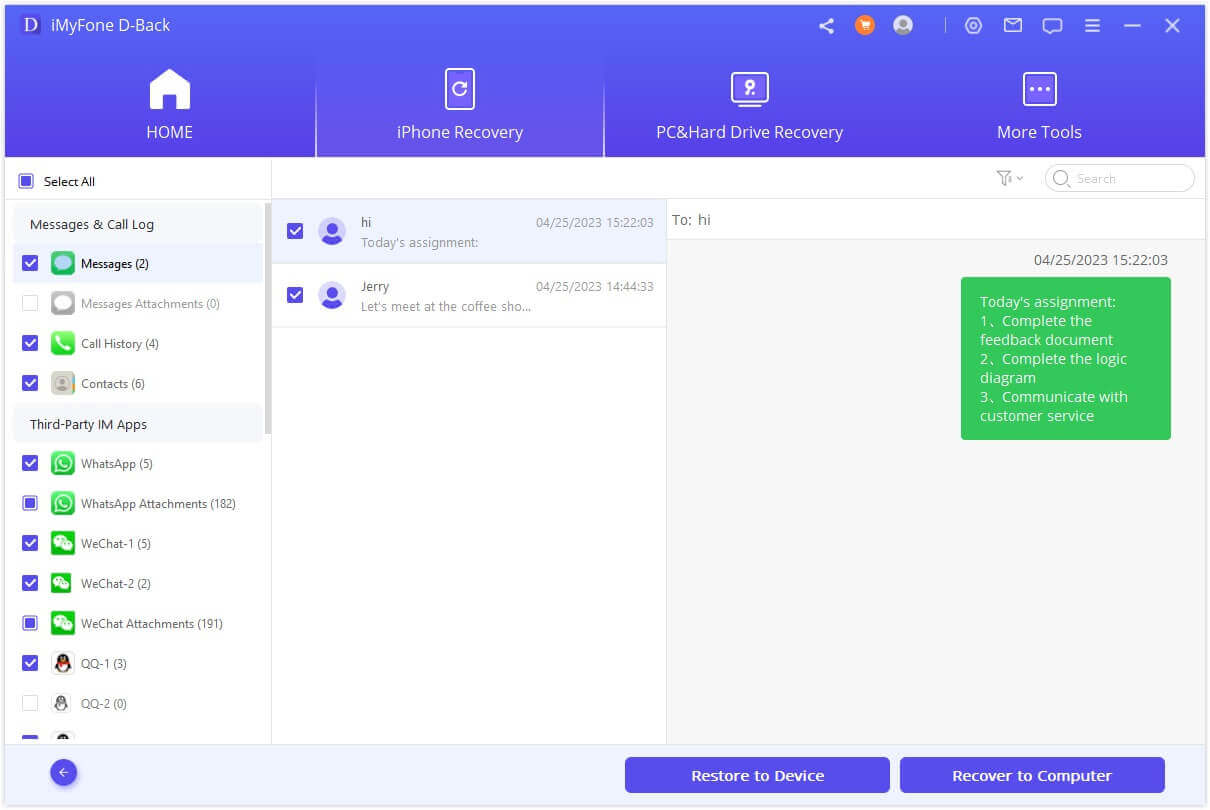
4 žingsnis: Po kelių minučių pamatysite visus atkuriamus pranešimus kitame ekrane. Pasirinkite tuos, kuriuos norite atkurti, ir spustelėkite „Atkurti“.
ar tai nėra labai paprasta ir greita? Jei norite pamatyti visus užblokuoto sąrašo pranešimus iš anksčiau, „d-back“ yra labai geras pasirinkimas jums. Atsisiųskite jį nemokamai dabar ir išbandykite!
2 2 metodas. Atkurkite „TikTok“ juodraščius iš „TikTok“ paskyros
Jei neišvalėte savo „iPhone“ pranešimų (mes visi ten buvome!), Yra tikimybė, kad galite rasti užblokuoto kontakto pranešimų pėdsakų.
- 1 žingsnis.Perbraukite žemyn nuo ekrano dešiniojo viršutinio kampo, kad pasiektumėte Pranešimų centrą.
- 2 žingsnis.Slinkite žemyn ir perbraukite į kairę bet kuriuose pranešimuose iš nežinomų numerių ar vardų.
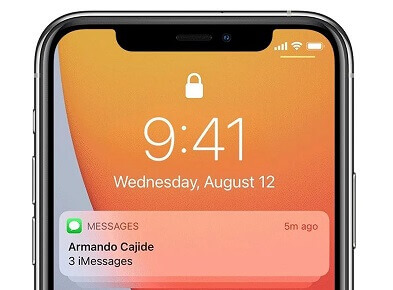
Jei užblokavote ką nors prieš išvalydami pranešimus, jų pranešimų peržiūra gali vis dar būti prieinama, siūlydama viliojančią žvilgsnį į draudžiamą gautųjų dėžutę.
3 3 metodas. Atkurkite pranešimus po to, kai atblokuosite ką nors per „iCloud“
Jei atsarginės kopijos data sutampa su momentu, kai ištrynėte tekstinį pranešimą, jums pasisekė! Vadovaukitės toliau pateiktais veiksmais, kad atkurtumėte pranešimus naudodami „iCloud“:
- 1 žingsnis.Grįžkite į pagrindinius nustatymus ir bakstelėkite Bendrieji.
- 2 žingsnis.Slinkite žemyn ir pasirinkite „Atstatyti“ arba „Perkelti arba atstatyti iPhone“.
- 3 žingsnis.Pasirodys patvirtinimo iškylantis meniu. Pasirinkite „Ištrinti visą turinį ir nustatymus“.
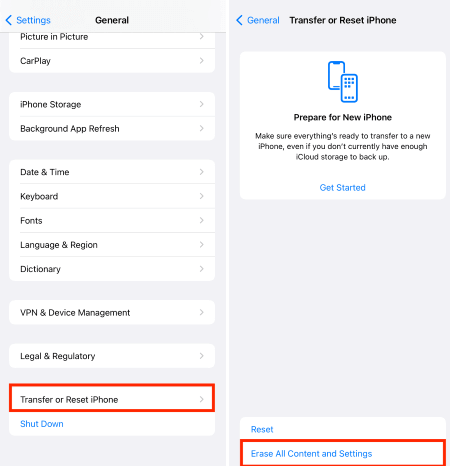
Pastaba:
„Atsarginė kopija tada ištrinti“ ištrina jūsų esamą atsarginę kopiją, užrakindama prarastus pranešimus amžinai. Norėdami juos sugrąžinti, pasirinkite „Ištrinti visą turinį ir nustatymus“ ir pradėkite iš naujo su atkurtu telefonu.
- 1 žingsnis.Vadovaukitės ekrane pateikiamomis instrukcijomis, kol pasieksite skyrių „Programos ir duomenys“.
- 2 žingsnis.Pasirinkite „Atkurti iš „iCloud“ atsarginės kopijos“.
- 3 žingsnis.Įveskite savo slaptažodį ir prisijunkite prie „iCloud“.
- 4 žingsnis.Pasirinkite „Atsarginė kopija“ ir pasirinkite naujausią atsarginę kopiją iš galimų sąraše „iCloud“.
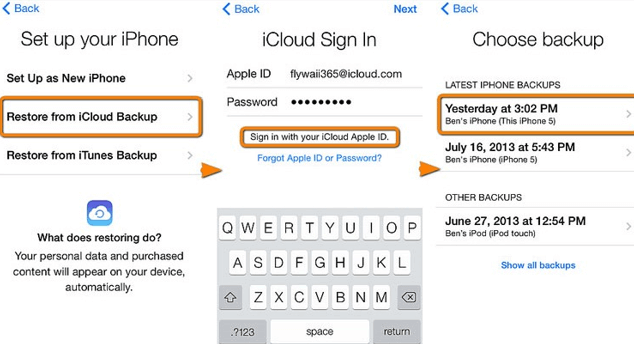
Įsitikinkite, kad pasirinkote atsarginę kopiją, kuri atitinka ištrintų tekstinių pranešimų, kuriuos norite atkurti, datą.
Šiuo metu nėra metodo, kuris padėtų pamatyti užblokuotus tekstinius pranešimus „iPhone“. Aukščiau pateikti metodai gali būti naudojami tik norint pamatyti visą informaciją tarp jūsų ir jo prieš nusprendžiant užblokuoti numerį. Jei vis tiek norite pamatyti užblokuotus tekstinius pranešimus, vienintelis būdas yra atblokuoti numerį. Štai konkretūs veiksmai.
3 dalis: Ar galite pamatyti užblokuotus pranešimus „iPhone“?
Pranešimų atblokavimas jūsų „iPhone“ yra paprastas procesas, leidžiantis vėl gauti ir peržiūrėti pranešimus. Vadovaukitės šiais veiksmais, kad sužinotumėte, kaip:
- 1 žingsnis.Atidarykite „iPhone“ nustatymų programą.
- 2 žingsnis.Bakstelėkite „Telefonas“, tada „Skambučių blokavimas ir identifikavimas“.
- 3 žingsnis.Raskite kontaktą, kurį norite atblokuoti, sąraše.
- 4 žingsnis.Perbraukite jų vardą į kairę ir bakstelėkite „Atblokuoti“.
4 dalis: Ar galite pamatyti užblokuotus pranešimus „iPhone“?
1Kaip rasti užblokuotus pranešimus „iPhone“?
Kai užblokuojate ką nors „iPhone“, negalėsite pasiekti ar peržiūrėti jokių pranešimų ar skambučių iš to užblokuoto numerio. Todėl rasti užblokuotus pranešimus „iPhone“ neįmanoma, nes jie automatiškai filtruojami ir nepasiekia jūsų įrenginio.
2Kaip pamatyti užblokuotą sąrašą pranešimuose?
Norėdami rasti užblokuotą sąrašą „iPhone“, atlikite šiuos veiksmus:
1. Atidarykite „iPhone“ nustatymų programą.
2. Slinkite žemyn ir bakstelėkite „Pranešimai“.
3. Ieškokite ir pasirinkite „Užblokuoti kontaktai“.
4. Čia pamatysite kontaktų ar numerių, kuriuos užblokavote, sąrašą.
Pastaba: Atminkite, kad procesas gali šiek tiek skirtis priklausomai nuo jūsų „iPhone“ modelio ir „iOS“ versijos.
3Ką daryti, jei rašote žinutę kam nors, kas jus užblokavo?
Siųsti tekstus „Android“ naudotojui, kuris jus užblokavo, yra kaip šaukti į tuštumą. Jūsų pranešimai atrodo, kad siunčiami ir dingsta į eterį, bet jie niekada nepasieks jų telefono. Skirtingai nuo „iPhone“, jūs net negausite „pristatytas“ ar „nepristatytas“ pranešimo, kuris užsimintų apie blokavimą.
4Ar užblokavus ką nors „iPhone“ ištrinami pranešimai?
Užblokavus ką nors, jie negali siųsti jums papildomų pranešimų ir skambučių; tačiau tai neištrina jokių anksčiau keistų pranešimų iš jūsų įrenginio.
Išvada
Tiesa, kai užblokuojate ką nors savo „iPhone“, jų pranešimai dingsta ir negali būti atkurti. Jei norite išvengti pranešimų praleidimo, apsvarstykite galimybę jų neblokuoti. Jei norite tik laikinai išvengti matyti kieno nors tekstus, galite pasirinkti juos ignoruoti.
Verta paminėti, kad „D-Back“ išsiskiria kaip pirmaujantis duomenų atkūrimo įrankis, leidžiantis atkurti prarastus „iOS“ duomenis, taisyti „iOS“ sistemą ir pašalinti „iOS“ slaptažodžius.
iMyFone D-Back
- Palaiko platų duomenų tipų spektrą, pvz., pranešimus, nuotraukas, vaizdo įrašus
- Išspręskite įvairias „iOS“ problemas, įskaitant įstrigimą „Apple“ logotipe, ekranas neįsijungia, atkūrimo režimo ciklas ir juodas ekranas ir kt.
- Dirbtinio intelekto taisymas sugadintiems/sugadintiems failams, nuotraukoms ir vaizdo įrašams.
- 100% veikia su įvairiais duomenų praradimo scenarijais.
- Atkurkite prarastus duomenis iš skirtingų tipų įrenginių